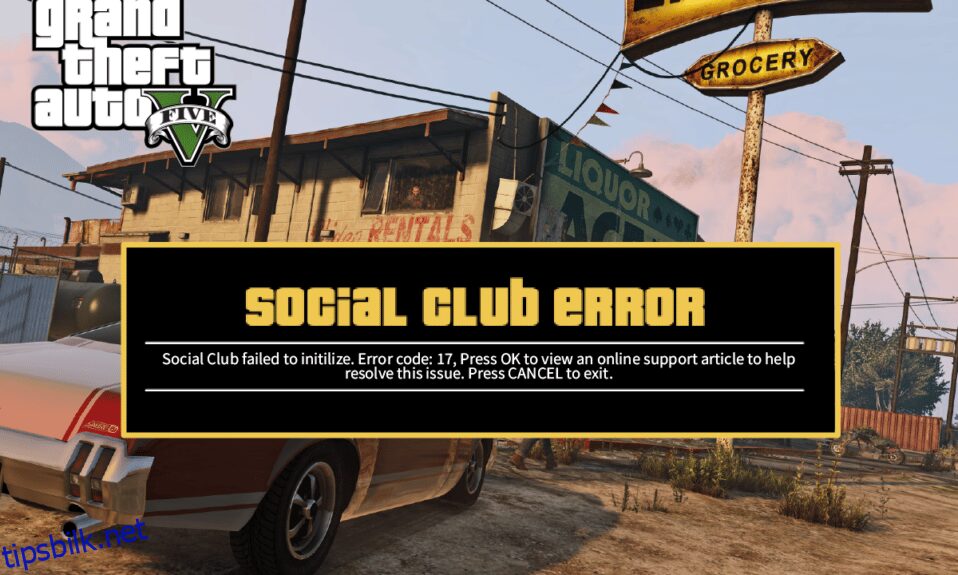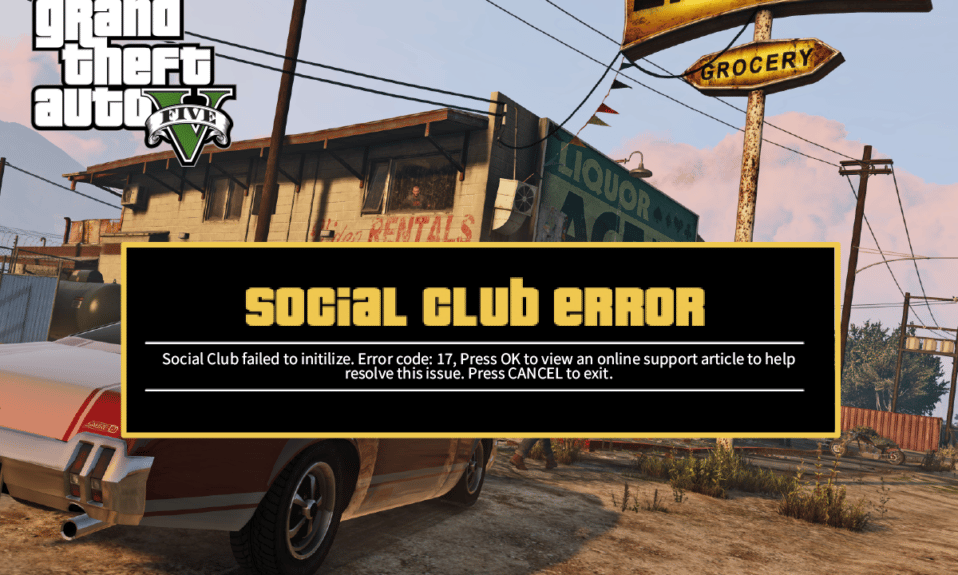
Det er flere ivrige GTA-fans i verden som har elsket den femte versjonen av spillet. Men det er også noen problemer disse spillerne og entusiastene står overfor. Social Club-feilkoden 17 rdr2 er en av de vanlige feilene disse GTA V-spillerne møter på enhetene sine. De fleste av dem har ingen anelse om hva som forårsaker det og hva er måtene å fikse det helt på. Les hele denne artikkelen for å finne og lære metodene du kan fikse denne GTA V Social Club-feilen med.

Innholdsfortegnelse
Hvordan fikse GTA V Social Club-feil på Windows 10
Nedenfor er noen av årsakene som kan forårsake denne feilen på Social Club og GTA V-appen:
- Feil og ødelagte spillfiler
- Feil PC-data og tid
- Steam-profilnavn med spesialtegn
- Ingen administratortilgangsrettigheter for Social Club-appen
- Antiviruspakke blokkerer appkommunikasjonen
Etter å ha forstått noen av de vanlige årsakene til at denne feilen oppstår, la oss se metodene for den ved hjelp av klare og forståelige illustrasjoner.
Metode 1: Kjør Social Club-appen som administrator
En av de vanligste årsakene er når Social Club-appen ikke har administratortilgang til å åpne appen. Og uten administratortilgang kan du møte den omtalte feilen når du starter Social Club-appen.
1. Naviger til GTA V-spillmappen og høyreklikk på spillets kjørbare fil.
Merk: Du kan også navigere til følgende bane i filutforskerprogrammet på PC-en for å finne den kjørbare eller .exe-filen.
C: Program Files (x86) Rockstar Games Social Club
2. Her velger du alternativet Kjør som administrator.

3. Klikk Ja for UAC (User Account Control) popup-vinduet hvis du blir bedt om det.
4. Start PC-en på nytt og start GTA V-appen på nytt for å se om GTA V-sosialklubbfeilen er rettet eller ikke.
Metode 2: Bekreft integriteten til spillfiler (på Steam)
Hvis GTA V-spillfilen er ødelagt, kan sosialklubbfeilkoden 17 rdr2 vises på datamaskinen din. Følg trinnene nedenfor for å bekrefte integriteten til spillfilene på Steam-appen.
1. Trykk på Windows-tasten, skriv inn Steam og klikk på Åpne.

2. Klikk på LIBRARY-menyen.

3. Høyreklikk på GTA V-spillet fra venstre rute og velg alternativet Egenskaper….

4. Klikk på alternativet LOKALE FILER, som uthevet.

5. Klikk deretter på Bekreft integriteten til demofiler…

6. Etter noen øyeblikk vil spillfilene bli validert, hvis filene ikke er ødelagt.

Metode 3: Still inn riktig dato og klokkeslett
Når dato og klokkeslett på PC-en ikke stemmer overens med spillserverens dato og klokkeslett, har mange GTA V-brukere møtt den omtalte feilen på datamaskinen. Du må stille inn riktig dato og klokkeslett på PC-en for å matche den med dato og klokkeslett på serversiden. Du kan lese guiden vår om 4 måter å endre dato og klokkeslett på i Windows 10 for å stille inn riktig tid på datamaskinen din og få fikset GTA V social club-feilen for godt.

Metode 4: Endre Steam-profilnavn
Hvis du får tilgang til GTA V-spillet fra Steam-kontoen din, bør du sjekke ut Steam-profilnavnet ditt en gang. GTA V sosial klubbfeil har en tendens til å oppstå når Steam-profilnavnet inneholder spesialtegn, som @, #, &, % osv. Og mange Steam-brukere har rapportert at det nevnte problemet løses når navnet endres til et annet navn der noen av de nevnte spesialtegnene ikke finnes. Så det er lurt å endre navnet ditt på steam-profilen til noe annet, som ikke vil føre til at det diskuterte problemet dukker opp på GTA V-spillet ditt. Les og følg guiden vår om hvordan du endrer Steam-kontonavn for å lære hvordan du kan gjøre det trinn for trinn.

Metode 5: Endre ProgramFilesDir fra Registerredigering
Hvis Social Club-appen og GTA V-spillet er installert i to separate stasjoner på PU-en din, kan du oppleve Social Club-feilkoden 17 rdr2. For å fikse dette, må du endre banen i ProgramFilesDir til GTA V-spillinstallasjonen ved hjelp av trinnene nedenfor.
1. Trykk Windows + R-tastene sammen for å starte dialogboksen Kjør.
2. Skriv inn regedit og trykk Enter-tasten for å åpne Registerredigering.

3. Klikk Ja for ledeteksten Brukerkontokontroll for å åpne Registerredigering.
4. Kopier og lim inn følgende registerbane i adressefeltet og trykk Enter-tasten.
HKEY_LOCAL_MACHINESOFTWAREMicrosoftWindowsCurrentVersion
5. Fra høyre rute dobbeltklikker du på alternativet ProgramFilesDir.

6. Endre nå verdidataene: D:Program Files til følgende bane og klikk på OK.
D:GamesRockstar GamesGrand Theft Auto V

7. Lukk Registerredigering og start GTA V-spillet for å se om problemet er løst eller ikke.
Metode 6: Legg til unntak i antivirus
Noen ganger kan ikke Rockstar-spillserverne og Social Club-appen på PC-en din kommunisere ordentlig. Og dette skjer ofte når antiviruset som er installert på datamaskinen din blokkerer appen fra å kommunisere med spillserverne. Det resulterer til slutt i å møte sosialklubbens feilkode 17 rdr2. Så for å fikse dette kan du legge til et unntak i antivirusprogrammet for GTA-spillfilene. Les og følg de kommende trinnene for å lære hvordan du kan gjøre det.
Merk: Unntaksalternativet kan variere basert på programmet du bruker. Sørg derfor for å skape en skikkelig ekskludering. Avast Antivirus-programvare brukes i illustrasjonene nedenfor for demonstrasjonsformål.
1. Åpne Avast-applikasjonen og klikk på menyalternativet øverst til høyre.

2. Klikk på alternativet Innstillinger, som vist nedenfor.

3. Klikk på fanen Generelt.

4. Klikk nå på Unntak > LEGG TIL UNNTAK, som vist nedenfor.

5. Skriv inn følgende stier i feltet Type filbane, mappebane eller URL. Klikk deretter på LEGG TIL UNNTAK for å legge til de ønskede banene til ekskluderingslisten.
C:Program FilesRockstar GamesSocial Club C:Program Files (x86)Rockstar GamesSocial Club
6. Etter å ha fullført denne prosessen, lukk Avast-applikasjonen på PC-en. Deretter starter du GTA V på nytt for å se om GTA V sosialklubbfeilen er løst eller ikke.
Metode 7: Tilbakestill spillinnstillinger
Hvis den forrige metoden ikke fungerte for deg å løse problemet, følg de kommende trinnene for å tilbakestille hele GTA V-spillinnstillingene på PC-en. I følge mange GTA V-brukere som møtte den samme feilen som er nevnt i denne artikkelen, har de løst problemet ved å utføre denne metoden. Les og følg trinnene nedenfor for å gjøre det samme på datamaskinen din.
Merk: Denne metoden vil slette alle de tilpassede spillerinnstillingene til standard.
1. Trykk på Windows + E-tastene samtidig for å starte filutforskeren.
2. Fra kategorien Vis velger du boksen Filnavn.
3. Naviger deretter til følgende bane i filutforsker:
C:Users~USERNAME~DocumentsRockstar GamesGTAV

4. Finn og høyreklikk filen settings.xml og klikk på Gi nytt navn fra kontekstmenyen.
5. Erstatt .xml-utvidelsen med .old og trykk Enter-tasten på tastaturet for å lagre endringen.
6. Klikk på Ja for å bekrefte popup-vinduet.
7. Naviger deretter til følgende mappe i Filutforsker-appen:
C:Users~USERNAME~DocumentsRockstar GamesGTAVProfiles~PROFILEFOLDER~
8. Høyreklikk nå på filene cfg.dat og pc_settings.bin og gi dem nytt navn med filtypen .old, som cfg.old og pc_ settings.old.
9. Start til slutt PC-en på nytt og start GTA V-spillet for å se om Social Club-feilkoden 17 rdr2 er fikset eller ikke.
Metode 8: Installer Social Club-appen på nytt
Til slutt, hvis ingen metode har løst problemet for deg, kan du installere Social Club-appen på nytt på PC-en din. Les og følg de kommende trinnene for å se hvordan du kan gjøre det.
1. Trykk på Windows + I-tastene samtidig for å åpne Innstillinger-appen.
2. Klikk på Apps-innstilling.

3. Finn Social Club-appen og klikk på Avinstaller.

4. Gå deretter til Rockstar Games Social Club-nettstedet og last ned appen.

5. Kjør den nedlastede filen og følg instruksjonene på skjermen for å installere den på din PC.
***
Så vi håper du har forstått hvordan du kan fikse GTA V sosial klubbfeil med de detaljerte trinnene for å hjelpe deg. Du kan gi oss spørsmål om denne artikkelen eller forslag om andre emner du vil at vi skal lage en artikkel om. Slipp dem i kommentarfeltet nedenfor for at vi skal vite det.